Polyspace® проверки код C/C++ для ошибок, ошибок времени выполнения, кодируя стандартные нарушения и другие проблемы при помощи статического анализа. С десктопными решениями, Polyspace Bug Finder™ и Polyspace Code Prover™, можно выполнить проверки на отдельных рабочих столах до представления кода.
Для обзора всех Продуктов polyspace смотрите Продукты polyspace для Анализа кода и Верификации.
Используя десктопные решения Polyspace, отдельные разработчики могут проверять свой код на ошибки и ошибки времени выполнения во время разработки.
Для универсальных стандартов через проект или команду, все разработчики в проекте или команде могут использовать предопределенный набор проверок. Разработчики могут квалифицировать свой код к представлению на основе этих предопределенных проверок. После представления кода к общему репозиторию более обширный анализ постпредставления может работать на сервере при помощи серверных продуктов Polyspace.
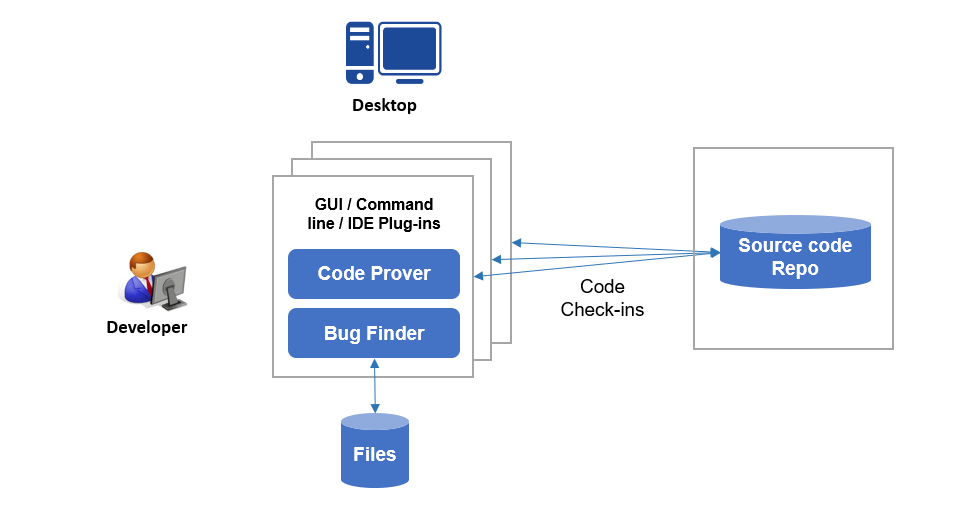
Рабочий процесс состоит из этих шагов:
Рабочий анализ Polyspace:
Во время разработки отдельные разработчики запускают анализ со своих ИД при помощи скриптов или от пользовательского интерфейса десктопных решений.
Для кода, сгенерированного от:
Simulink® модели, можно запустить анализ непосредственно с Simulink после генерации кода.
MATLAB® код, можно запустить анализ непосредственно в Приложении MATLAB Coder после генерации кода.
Чтобы сохранить вычислительную мощность на рабочем столе разработчика, можно разгрузить анализ к серверу. После анализа результаты загружаются на рабочий стол для анализа.
Рассматривание результатов Polyspace:
После анализа разработчики рассматривают результаты (ошибки, ошибки времени выполнения, кодируя стандартные нарушения, и так далее) в пользовательском интерфейсе десктопного решения.
При использовании Eclipse™ или IDE на основе Eclipse, разработчики могут рассмотреть результаты непосредственно в IDE.
Эти шаги описывают рабочий процесс до представления кода. После представления кода инструмент автоматизации сборки может запустить анализ Polyspace сервера. Инструмент может также загрузить результаты анализа на веб-браузер для совместного анализа разработчиками или инженерами по качеству. Смотрите Сервер Polyspace Установки и доступ к продуктам.
Для этого рабочего процесса необходимо установить следующие продукты на отдельных рабочих столах.
Установите Polyspace Bug Finder или Polyspace Code Prover, чтобы запустить анализ.
Установка. Запустите MathWorks® инсталлятор. Выберите лицензию на десктопные решения Polyspace. Можно получить инсталлятор и лицензию путем покупки продукта или запроса испытания. Для подробных инструкций смотрите Установку и Лицензирование.
Чтобы установить продукты нев интерактивном режиме или тихо в командной строке, смотрите Установку Нев интерактивном режиме.
Вы требуете, чтобы Polyspace Bug Finder установил Polyspace Code Prover.
Папка установки. Папка стандартной установки используется на основе вашей операционной системы и версии выпуска. Во время установки можно изменить эту папку по умолчанию в случае необходимости.
Например, папка стандартной установки для релиза R2021b перечислена здесь.
| Операционная система | Папка стандартной установки |
|---|---|
| Windows® | C:\Program Files\Polyspace\R2021b |
| Linux® (большинство распределений) | /usr/local/Polyspace/R2021b |
| Mac | /Applications/Polyspace/R2021b |
Шаги постустановки. После того, как вы установите десктопное решение Polyspace, можно открыть пользовательский интерфейс Polyspace или запустить исполняемые файлы командной строки. Можно запустить анализ в пользовательском интерфейсе или из командной строки Linux или Windows.
Чтобы запустить анализ с других сред, выполните эти шаги постустановки:
Чтобы запустить Polyspace от Eclipse или IDE на основе Eclipse, установите плагин Polyspace. Смотрите Плагин Рабочего стола Polyspace Установки для Eclipse.
Чтобы запустить Polyspace со скриптами MATLAB, установите MATLAB. Затем выполните одноразовую настройку, чтобы соединить ваш Polyspace и установки MATLAB. Смотрите Интегрируют Polyspace с MATLAB и Simulink.
Чтобы запустить Polyspace от Simulink, установите MATLAB, Simulink и Embedded Coder®. Затем выполните одноразовую настройку, чтобы соединить ваш Polyspace и установки Simulink. Смотрите Интегрируют Polyspace с MATLAB и Simulink.
Чтобы запустить Polyspace из Приложения MATLAB Coder, установите MATLAB Coder и Embedded Coder. Затем выполните одноразовую настройку, чтобы соединить ваш Polyspace и установки MATLAB. Смотрите Интегрируют Polyspace с MATLAB и Simulink.
Чтобы разгрузить анализ к серверу, установите Polyspace Bug Finder только на вашем рабочем столе. На серверной стороне установите серверные продукты Polyspace и MATLAB Parallel Server™, чтобы обработать аналитические задания с нескольких рабочих столов. Смотрите продукты Установки для Представления Анализа Polyspace с Рабочих столов на Удаленный сервер.
Установка Polyspace Bug Finder или Polyspace Code Prover достаточна, чтобы рассмотреть результаты.
Можно рассмотреть Bug Finder и результаты Code Prover только с рабочим столом Bug Finder. Например, если вы разгружаете анализ к серверу и только рассматриваете загруженные результаты анализа на вашем рабочем столе, вы требуете Bug Finder только.
В Eclipse или ИДАХ на основе Eclipse, если вы устанавливаете плагин Polyspace, вы видите результаты непосредственно в IDE.
Чтобы установить Polyspace с другими Продуктами Mathworks, такими как MATLAB, запустите установщика MathWorks дважды.
На первом показе выберите лицензию, которая соответствует другим Продуктам Mathworks, таким как MATLAB, Simulink или Embedded Coder.
Во втором запуске выберите лицензию, которая соответствует Продуктам polyspace.
В этом рабочем процессе продукты, такие как MATLAB и Simulink установлены в различной корневой папке, чем Продукты polyspace. Можно соединить эти две установки и использовать скрипты MATLAB, чтобы запустить Polyspace. Смотрите Интегрируют Polyspace с MATLAB и Simulink.
Если вы устанавливаете десктопные решения Polyspace и серверные продукты, также необходимо запустить установщика дважды с отдельными лицензиями. Десктопные решения и серверные продукты установлены в отдельных корневых папках. Например, в Windows, корневые папки по умолчанию для установки R2021b:
Десктопные решения Polyspace: C:\Program Files\Polyspace\R2021b.
Эта папка содержит исполняемые файлы, чтобы запустить анализ с продуктами, Polyspace Bug Finder и Polyspace Code Prover.
Серверные продукты Polyspace: C:\Program Files\Polyspace Server\R2021b.
Эта папка содержит исполняемые файлы, чтобы запустить анализ с продуктами, Polyspace Bug Finder Server™ и Polyspace Code Prover Server.